Bạn đang băn khoăn về việc Facebook không gửi mã xác nhận đến điện thoại hoặc email? Điều này có thể gây khó chịu và làm gián đoạn trải nghiệm sử dụng của bạn. Mã xác thực là một phần không thể thiếu cho việc bảo mật tài khoản Facebook, nhưng có thể bạn gặp khó khăn do một số lý do. Trong bài viết này, Dlz Tech sẽ hướng dẫn bạn cách xử lý hiệu quả vấn đề này.
Nội Dung Bài Viết
Những lý do khiến Facebook không gửi mã xác nhận đến điện thoại của bạn
Có nhiều nguyên nhân dẫn đến việc Facebook không gửi mã xác nhận đến điện thoại. Dưới đây là một số nguyên nhân phổ biến mà bạn cần lưu ý:
- Kết nối internet không ổn định hoặc tạm ngừng trong quá trình gửi mã.
- Cài đặt trên điện thoại có thể đang chặn tin nhắn từ một số dịch vụ hoặc số điện thoại không rõ nguồn gốc.
- Số điện thoại hoặc email bạn đã cung cấp không chính xác hoặc không khớp với thông tin đăng ký.
- Hệ thống của Facebook có thể đang gặp sự cố kỹ thuật hoặc tài khoản của bạn đã bị vô hiệu hóa.
- Mã xác nhận có thể đã vào thư rác hoặc mục email xã hội của bạn.
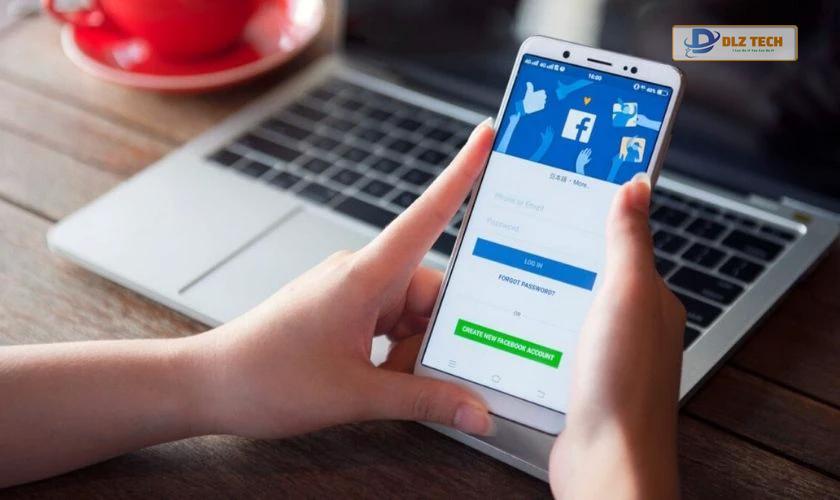
Nếu bạn không nhận được mã xác nhận, hãy kiểm tra lại thông tin của bạn. Nếu vấn đề vẫn xảy ra, hãy tham khảo các cách khắc phục dưới đây.
Các phương pháp khắc phục khi Facebook không gửi mã xác nhận đến điện thoại
Khi bạn gặp khó khăn trong việc nhận mã xác nhận từ Facebook, thử một trong những phương pháp sau đây:
Kiểm tra và xác nhận số điện thoại đã đăng ký
Đảm bảo rằng bạn đã nhập đúng số điện thoại. Để kiểm tra:
Bước 1: Mở ứng dụng Facebook.
Bước 2: Nhấn vào hình đại diện của bạn, chọn Cài đặt & quyền riêng tư, rồi chọn Cài đặt.
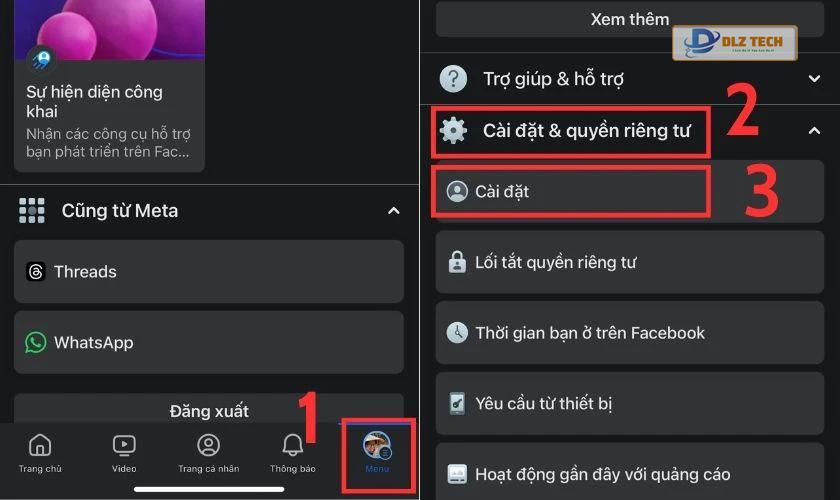
Bước 3: Nhấn Xem thêm trong Trung tâm tài khoản, chọn Thông tin cá nhân.
Bước 4: Chọn Thông tin liên hệ để xem số điện thoại đã đăng ký.
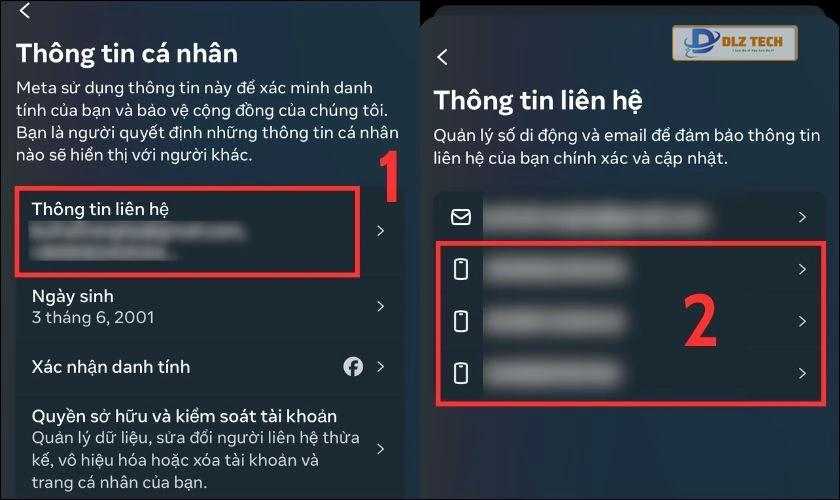
Hãy chắc chắn rằng số bạn dùng để nhận mã xác nhận là chính xác.
Đảm bảo điện thoại có khả năng nhận SMS
Kiểm tra điện thoại của bạn để đảm bảo rằng nó có thể nhận tin nhắn:
- Điện thoại có đang ở chế độ máy bay không? Nếu có, hãy tắt chế độ này.
- Kiểm tra tình trạng sóng điện thoại để đảm bảo tín hiệu đủ mạnh.
- Có chặn tin nhắn từ Facebook hoặc ứng dụng nào không?
- Đảm bảo rằng bộ nhớ điện thoại không bị đầy.
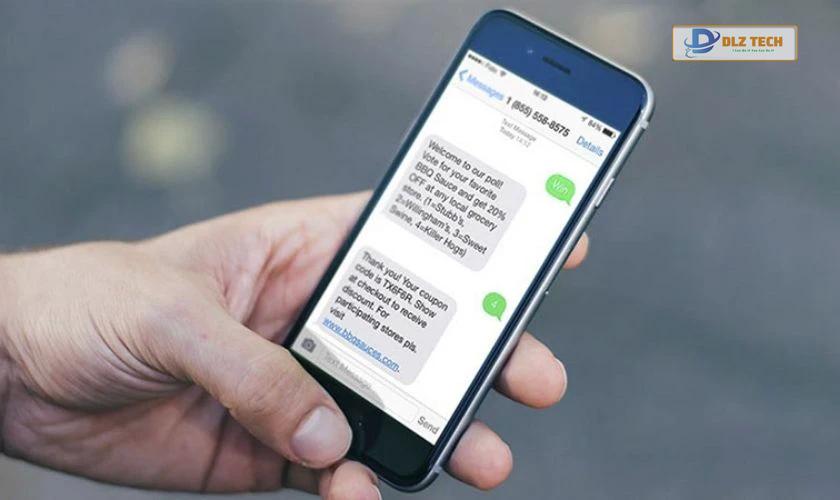
Yêu cầu Facebook gửi lại mã xác nhận
Nếu vẫn không nhận được mã, bạn có thể yêu cầu Facebook gửi lại mã:
Bước 1: Mở trang đăng nhập Facebook.
Bước 2: Chọn Quên mật khẩu? và nhập thông tin đăng nhập, sau đó bấm Tìm kiếm.
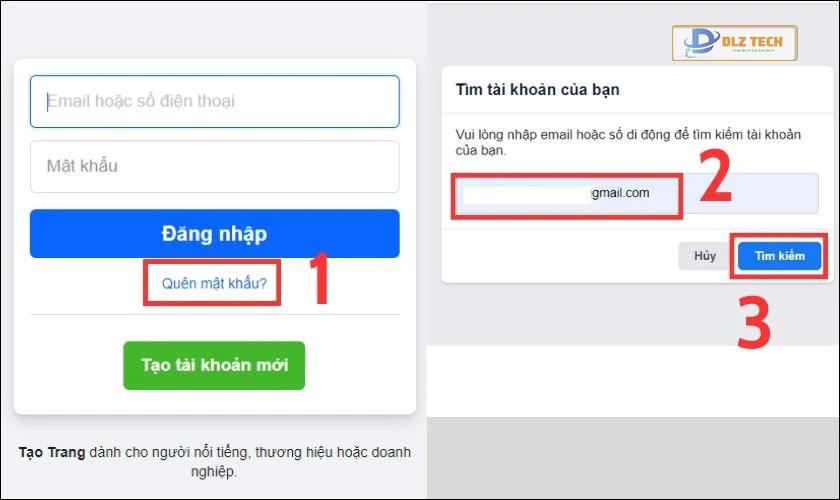
Bước 3: Nhấn Thử cách khác khi hiển thị tài khoản của bạn.
Bước 4: Chọn cách thức nhận mã qua điện thoại, email hoặc thông điệp Facebook, rồi nhấn Tiếp tục.

Bước 5: Nhập mã và tiếp tục thao tác theo hướng dẫn của hệ thống để nhận lại mã.
Khám phá: 5 cách để sửa lỗi không đăng nhập được Facebook hiệu quả.
Nhận cuộc gọi để lấy mã xác thực thay vì SMS
Nếu không nhận được SMS, bạn có thể lựa chọn nhận mã xác thực qua cuộc gọi:
Bước 1: Trên giao diện đăng nhập, chọn Bạn quên mật khẩu?.
Bước 2: Chọn Xác nhận qua cuộc gọi điện thoại, sau đó bấm Tiếp tục.
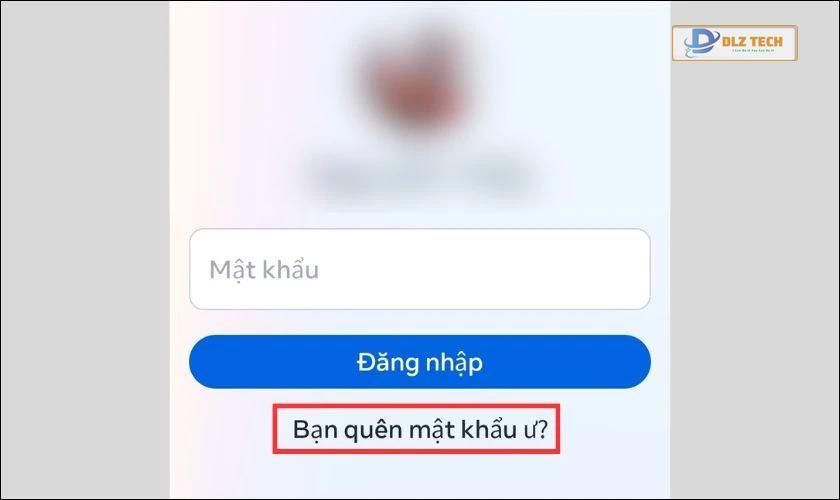
Facebook sẽ gọi đến số điện thoại bạn đã đăng ký để thông báo mã xác nhận.
Liên hệ tổng đài nhà mạng nếu Facebook không gửi mã xác nhận
Nếu bạn không nhận được mã qua SMS do lỗi từ nhà mạng, bạn có thể gửi tin nhắn đến tổng đài.
- Viettel: Soạn ‘F’ gửi 9223 (cước phí: 1.000 VNĐ).
- VinaPhone: Soạn ‘DK’ gửi 1571 (cước phí: 1.000 VNĐ).
- MobiFone: Soạn ‘DK F1’ gửi 32665 (cước phí: 1.000 VNĐ).
- Vietnamobile: Soạn ‘FB’ gửi 32665.
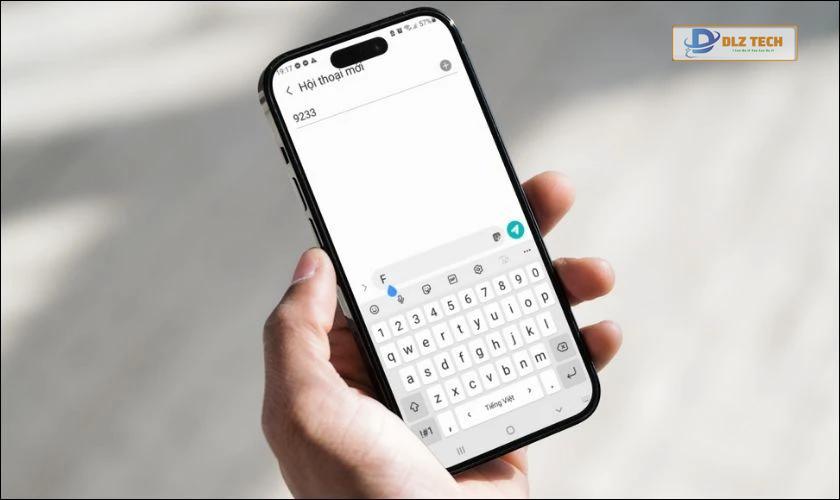
Chuyển sang email để nhận mã xác thực từ Facebook
Bạn có thể thêm email làm thông tin liên hệ để nhận mã thay vì sử dụng số điện thoại.
Bước 1: Trên giao diện chính, nhấn vào ảnh cá nhân, chọn Cài đặt & quyền riêng tư và sau đó chọn Cài đặt.

Bước 2: Nhấn Xem thêm trong Trung tâm tài khoản, chọn Thông tin cá nhân.
Bước 3: Trong phần Thông tin liên hệ, chọn Thêm thông tin liên hệ mới.
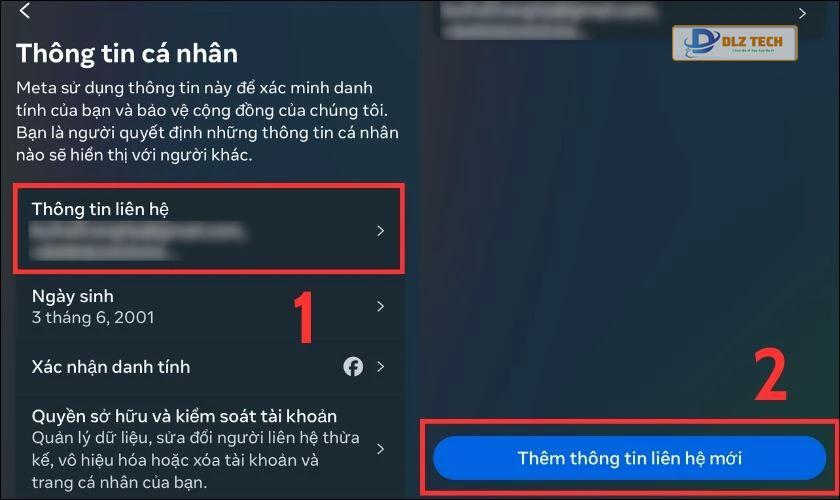
Bước 4: Chọn Thêm email, nhập địa chỉ email và bấm Tiếp.
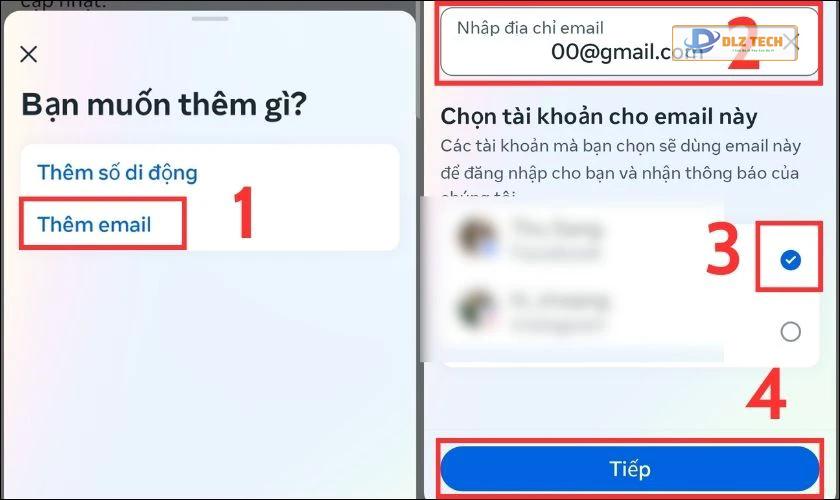
Bước 5: Nhập mã xác nhận mà Facebook gửi đến email mới và bấm Tiếp.

Giờ bạn có thể nhận mã xác minh từ Facebook thông qua email bạn đã thêm.
Liên hệ Trung tâm trợ giúp khi Facebook không gửi mã xác nhận
Khi bạn vẫn không nhận được mã xác thực, hãy thử yêu cầu hỗ trợ từ Trung tâm trợ giúp của Facebook:
Bước 1: Nhấp vào ảnh đại diện, chọn Trợ giúp & hỗ trợ rồi chọn Trung tâm trợ giúp.
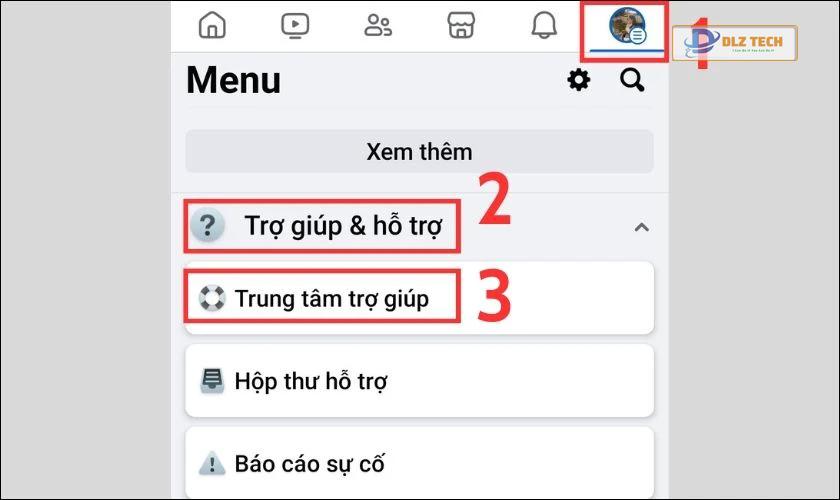
Bước 2: Nhập cụm từ “không nhận được mã” trong thanh tìm kiếm và xem các kết quả liên quan.
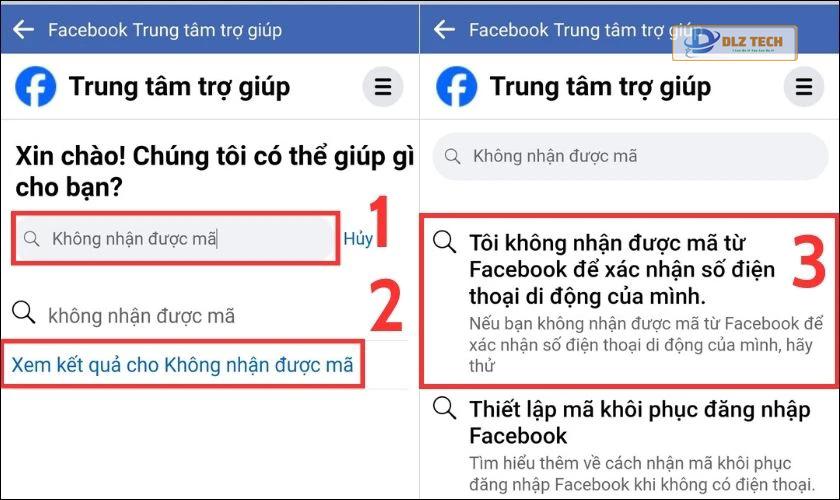
Tại đây, bạn sẽ nhận được các hướng dẫn từ Facebook để khắc phục lỗi này.
Cách xử lý khi Facebook không gửi mã xác nhận về Email
Đối với tài khoản được tạo bằng email, mã xác nhận sẽ được gửi đến email đó. Nếu bạn không nhận được mã, hãy thực hiện các bước sau:
Kiểm tra lại địa chỉ Email
Hãy chắc chắn rằng bạn đã nhập đúng địa chỉ email. Sai sót trong địa chỉ có thể dẫn đến việc không nhận được mã.
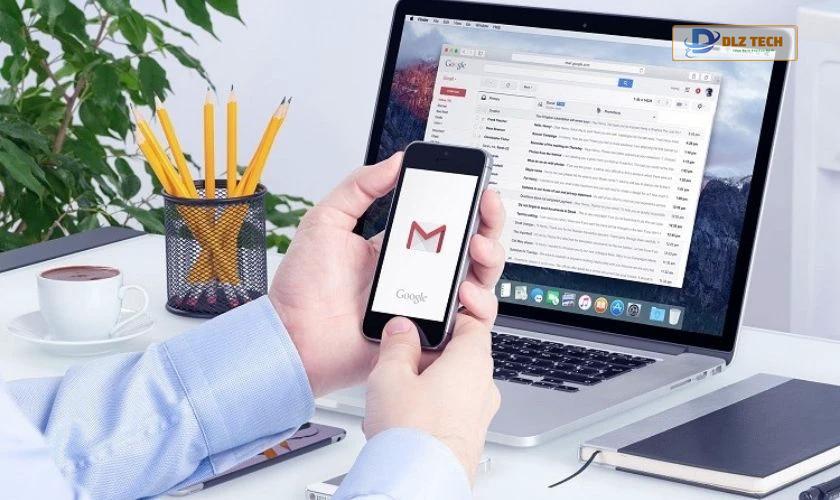
Kiểm tra hòm thư rác
Mã xác nhận có thể đã bị chuyển vào thư rác. Hãy kiểm tra xem mã có nằm trong đó không:
Bước 1: Mở ứng dụng Gmail, đăng nhập vào tài khoản đã dùng để đăng ký Facebook.
Bước 2: Bấm vào biểu tượng 3 dấu gạch ngang, chọn Thư rác.
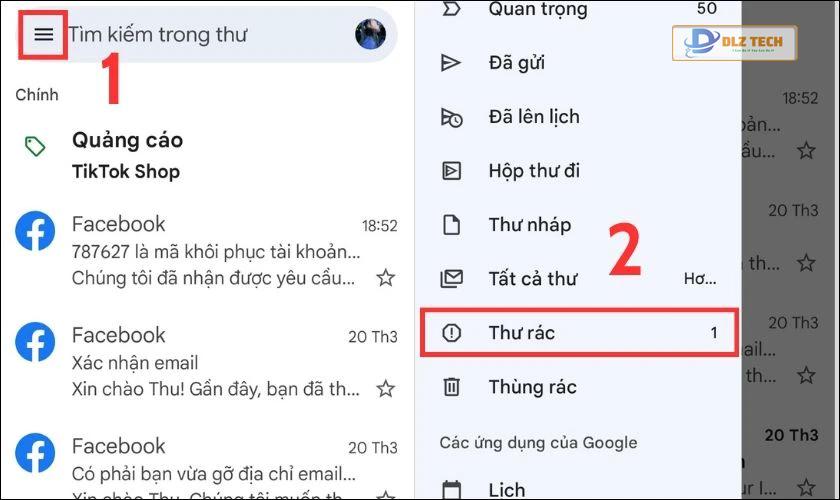
Mục đích sử dụng mã xác nhận của Facebook qua tin nhắn SMS
Mã xác nhận thực chất rất cần thiết vì những lý do sau:
- Bảo mật thông tin: Mã tin nhắn SMS giúp bảo vệ tài khoản với độ an toàn cao nhất.
- Cập nhật qua tin nhắn: Bạn có thể nhận thông báo về trạng thái mà không cần kết nối internet.
- Ngăn chặn đăng nhập trái phép: Mã xác nhận giúp xác nhận tính hợp lệ của các yêu cầu đăng nhập.
- Bảo vệ thông tin cá nhân: Ngăn chặn việc lộ thông tin cá nhân khi người lạ không thể đăng nhập vào tài khoản của bạn.
- Khôi phục tài khoản: giúp bạn khôi phục tài khoản nếu quên mật khẩu.
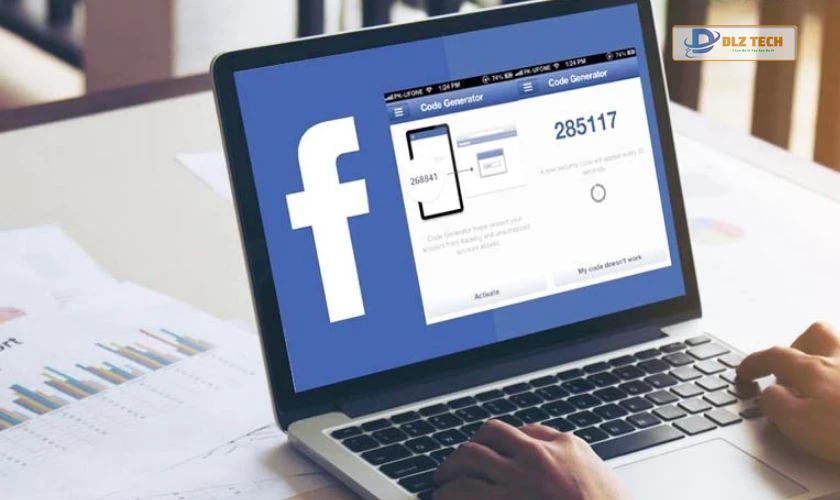
Nói chung, mã xác thực là một yếu tố quan trọng trong việc bảo vệ an toàn cho tài khoản Facebook của bạn.
Những câu hỏi thường gặp khi Facebook không gửi mã xác nhận
Dưới đây là một số thắc mắc phổ biến mà người dùng thường gặp:
Messenger có sử dụng được không khi không nhận được mã xác thực?
Khi bạn không nhận được mã xác thực, bạn sẽ không thể sử dụng Messenger trên thiết bị mới. Nhưng nếu đã đăng nhập trước đó thì bạn vẫn có thể sử dụng bình thường.
Bảo mật Facebook 2 lớp là gì?
Đây là tính năng yêu cầu mã xác thực mỗi khi đăng nhập từ thiết bị mới hoặc đã đăng nhập từ trước. Nên bất kỳ khi nào bạn cần truy cập tài khoản từ một thiết bị khác, hãy chắc chắn bạn có mã xác thực.

Kết luận
Hy vọng qua bài viết này, bạn đã hiểu rõ hơn về vấn đề Facebook không gửi mã xác nhận và biết cách xử lý khi gặp phải tình trạng này. Hãy đảm bảo bảo mật cho tài khoản của mình và nếu cần thêm sự hỗ trợ, đừng ngần ngại liên hệ với Dlz Tech.
Tác Giả Minh Tuấn
Minh Tuấn là một chuyên gia dày dặn kinh nghiệm trong lĩnh vực công nghệ thông tin và bảo trì thiết bị điện tử. Với hơn 10 năm làm việc trong ngành, anh luôn nỗ lực mang đến những bài viết dễ hiểu và thực tế, giúp người đọc nâng cao khả năng sử dụng và bảo dưỡng thiết bị công nghệ của mình. Minh Tuấn nổi bật với phong cách viết mạch lạc, dễ tiếp cận và luôn cập nhật những xu hướng mới nhất trong thế giới công nghệ.
Thông tin liên hệ
Dlz Tech
Facebook : https://www.facebook.com/dlztech247/
Hotline : 0767089285
Website : https://dlztech.com
Email : dlztech247@gmail.com
Địa chỉ : Kỹ thuật Hỗ Trợ 24 Quận/Huyện Tại TPHCM.
Bài viết liên quan

Trưởng Phòng Marketing - Nguyễn Thị Kim Ngân
Nguyễn Thị Kim Ngân là Trưởng Phòng Marketing với hơn 10 năm kinh nghiệm, chuyên sâu trong việc kết hợp công nghệ với chiến lược marketing. Cô đã thành công trong việc xây dựng các chiến lược marketing giúp các thương hiệu lớn tăng trưởng mạnh mẽ và phát triển bền vững trong kỷ nguyên số. Với kiến thức vững vàng về digital marketing và công nghệ, Nguyễn Thị Kim Ngân là chuyên gia uy tín trong việc duyệt và phát triển nội dung công nghệ, giúp đội ngũ marketing luôn sáng tạo và đi đầu trong các chiến lược truyền thông hiệu quả.

